Es gibt zwei Möglichkeiten, die Betriebstemperatur Ihres Computers auf dem neuesten Stand zu halten: die BIOS-Schnittstelle des Computers und Software von Drittanbietern. Das Verhindern einer Überhitzung Ihres Computers ist von entscheidender Bedeutung, um eine längere Betriebslebensdauer Ihrer Hardware und Leistungseinbußen zu gewährleisten. Dies gilt insbesondere für übertaktete Computer, die härter laufen und mehr Wärme erzeugen als Computer, die nach Herstellerspezifikationen laufen.
BIOS-Schnittstelle
Die primäre Methode, um die Betriebstemperatur Ihres Computers anzuzeigen, ist über die BIOS-Schnittstelle, das Basissystem, das Windows während der Startsequenz Ihres Computers lädt. Das BIOS ist im Allgemeinen nur während des Startvorgangs des Computers zugänglich und wird mit einem bestimmten Tastendruck aufgerufen, bevor Windows geladen wird. Welche Taste Sie drücken, hängt in erster Linie davon ab, welche Firma hat deinen Computer hergestellt -- es gibt keine herstellerübergreifende Standardauswahl. Die
F1 und F2 Tasten sind gängige Optionen, ebenso wie die Esc Schlüssel und eine Kombination aus Strg-Alt-Esc oder Strg-Alt-Entf. Suchen Sie im BIOS nach einer Option, die mit gekennzeichnet ist PC Gesundheit, Monitor oder etwas ähnliches. Dieses Menü sollte Informationen zur aktuellen Temperatur Ihrer CPU und möglicherweise der anderen installierten Hardware enthalten.Video des Tages
Spitze
Da sich das BIOS von Hersteller zu Hersteller stark unterscheidet, sind die hier angebotenen Richtlinien zwangsläufig eher allgemein als konkret. Nicht alle Optionen werden auf allen Computern gleich angezeigt. Außerdem zeigen nicht alle BIOS-Schnittstellen die Betriebstemperatur des Computers an.
Verwenden von Software von Drittanbietern
Mehrere Tools von Drittanbietern ermöglichen die Überwachung der Innentemperatur Ihres Computers und seiner einzelne Komponenten einfacher, da sie die Informationen innerhalb von Windows darstellen, anstatt durch das BIOS. Hardwaremonitor öffnen, Kerntemperatur und SpeedFan sind alles kostenlose Apps zur Temperatur- und Leistungsüberwachung.
Jedes Programm präsentiert die Daten ein wenig anders.
Hardwaremonitor öffnen
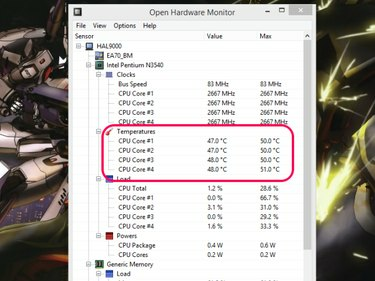
Bildnachweis: Bild mit freundlicher Genehmigung von Open Hardware Monitor.
Open Hardware monitor zeigt einige der anderen Hardwarekomponenten an, die mit Ihrem Computer verbunden sind, Ihre aktuelle CPU-Busgeschwindigkeit und CPU-Last und andere Informationen zusätzlich zu den Temperaturinformationen.
Kerntemperatur

Bildnachweis: Bild mit freundlicher Genehmigung von Core Temp.
Core Temp bietet detailliertere Informationen über Ihre CPU, einschließlich der aktuellen Auslastung, der Anzahl der Threads und Kerne und des Prozessortyps.
SpeedFan
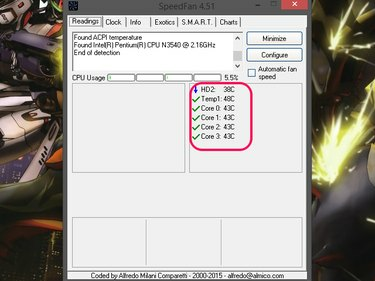
Bildnachweis: Bild mit freundlicher Genehmigung von SpeedFan.
SpeedFan bietet zusätzliche Tools zum Takten und Steuern Ihrer CPU-Geschwindigkeit und überwacht Ihre CPU-Auslastung, während es geöffnet ist.
Spitze
Schützen Sie Ihren Computer vor direkter Sonneneinstrahlung und reinigen Sie alle Lüftungsschlitze regelmäßig mit einem Mikrofasertuch. Halten Sie den Raum kühl, während Sie Ihren Computer verwenden, insbesondere bei intensiven Aufgaben. Öffnen Sie gelegentlich das Gehäuse, um eventuell eingedrungenen Staub zu entfernen, aber gehen Sie dabei vorsichtig vor. Halten Sie alle Belüftungsöffnungen jederzeit frei, um einen maximalen Luftstrom zu ermöglichen.




